样式快速入门指南.docx
《样式快速入门指南.docx》由会员分享,可在线阅读,更多相关《样式快速入门指南.docx(11页珍藏版)》请在冰豆网上搜索。
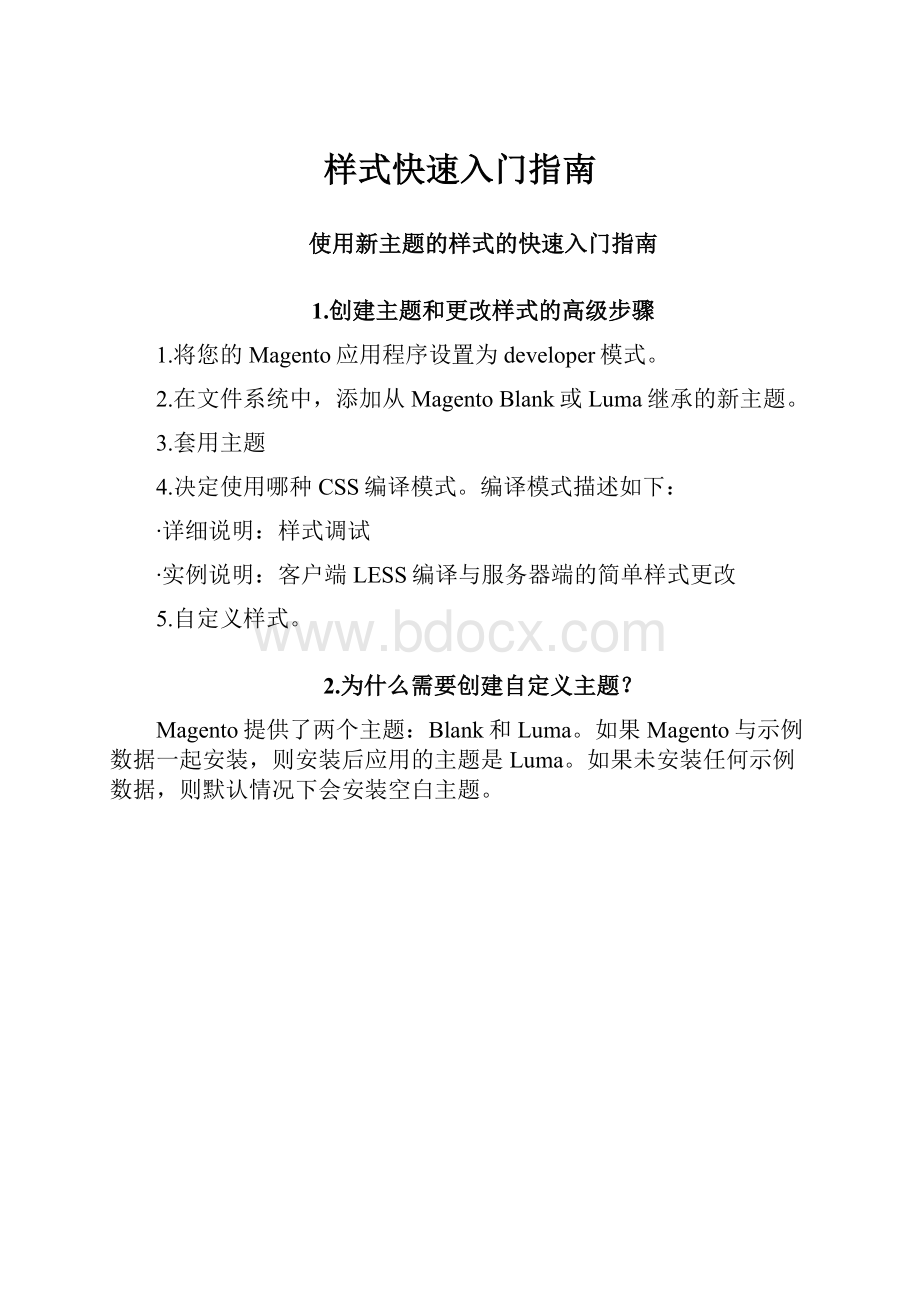
样式快速入门指南
使用新主题的样式的快速入门指南
1.创建主题和更改样式的高级步骤
1.将您的Magento应用程序设置为developer模式。
2.在文件系统中,添加从MagentoBlank或Luma继承的新主题。
3.套用主题
4.决定使用哪种CSS编译模式。
编译模式描述如下:
∙详细说明:
样式调试
∙实例说明:
客户端LESS编译与服务器端的简单样式更改
5.自定义样式。
2.为什么需要创建自定义主题?
Magento提供了两个主题:
Blank和Luma。
如果Magento与示例数据一起安装,则安装后应用的主题是Luma。
如果未安装任何示例数据,则默认情况下会安装空白主题。
Luma继承自Blank,其中包含主题所需的所有基本功能和样式。
如果您实际上不需要更改其设计,则可以将Luma或Blank用于您的商店视图。
但是,如果您需要改进,则唯一推荐的方法是创建一个新主题。
它可以从Blank或Luma继承,因此您可以保留所有需要的内容,并更改或添加所需的内容。
开箱即用的主题中进行更改是一个坏主意,因为这可能会导致您的更改在升级过程中被覆盖。
3.自定义主题样式的简单方法
3.1.扩展父样式的最简单方法
要在主题中扩展父主题的样式,请执行以下操作:
1.在主题目录中,创建一个web/css/source子目录。
2.在此处创建文件_extend.less。
路径如下:
/
│├──web/
││├──css/
│││├──source/
│││├──_extend.less
...
3.在此文件中添加您的Less代码。
当您对父主题具有的所有功能都满意,但又想添加更多样式时,使用_extend.less主题扩展是最简单的选择。
_extend.less中声明的规则和变量始终优先于_theme.less中声明的规则和变量。
3.2.覆盖父样式的最简单方法
要覆盖父样式(即,覆盖默认的MagentoUI 库变量):
1.在主题目录中,创建一个web/css/source子目录。
2.在此处创建文件_theme.less。
然后,它的路径如下所示:
/
│├──web/
││├──css/
│││├──source/
│││├──_theme.less
...
重要的是要记住,_theme.less覆盖父级_theme.less。
3.从父级_theme.less复制您需要的所有变量,包括那些不会更改的变量。
例如,如果您的主题是从“Blank”继承而来的,则您应该从/web/css/source/_theme.less中复制_theme.less。
4.进行必要的更改。
这种方法的缺点是,每当父类的_theme.less更新时,都需要监视并手动更新文件。
3.3.添加结构化更改
为了使您的更改更易于阅读和支持,请通过.less为更改的每个MagentoUI库组件添加单独的覆盖或扩展文件来结构化它们。
让我们以_button.less中button实现的组件为例。
3.3.1.扩展组件的样式
1.在主题目录中,创建一个web/css/source子目录。
2.添加_buttons_extend.less和_extend.less。
文件的路径如下所示:
│├──web/
││├──css/
│││├──source/
│││├──_buttons_extend.less
│││├──_extend.less
...
3.在_buttons_extend.less添加按钮组件的样式。
4.在_extend.less注册_buttons_extend.less中加入以下的代码:
@import'_buttons_extend.less';
3.3.2.覆盖组件的样式
要覆盖主题中按钮的父主题样式:
1.在主题目录中,创建一个web/css/source子目录。
2.在此处创建文件_buttons.less。
路径如下:
/
│├──web/
││├──css/
│││├──source/
│││├──_buttons.less
...
此文件将覆盖_buttons.less的父主题。
3.为按钮组件添加样式。
如果该文件留为空白,则该组件不应用任何样式。
3.3.3.扩展模块样式
要在主题中扩展模块的样式,请执行以下操作:
1.在主题目录中,创建一个Module_Name/web/css/source目录。
2.在主题目录中创建一个文件_extend.less。
例如:
/
├──/
│├──web/
││├──css/
│││├──source/
├──_extend.less
...
3.在_extend.less文件中添加其他样式。
例如,要扩展Magento_Review模块的样式,目录路径应为/Magento_Review/web/css/source/_extend.less。
3.3.4.覆盖模块样式
要在主题中覆盖模块样式:
1.在主题目录中,创建一个Module_Name/web/css/source目录。
2.在主题目录中创建一个文件_module.less。
例如:
/
├──/
│├──web/
││├──css/
│││├──source/
|||├──_module.less
...
该文件将覆盖_module.less特定模块的文件。
3.在_module.less文件中添加样式。
例如,要覆盖Magento_Review模块的样式,目录路径应为/Magento_Review/web/css/source/_module.less
4.客户端LESS编译与服务器端的简单样式更改
您之后创建的主题,你需要决定改变风格前要使用的LESS编译模式。
您可以选择以下两种模式:
∙服务器端编译模式(默认):
使用PHP更少的库来编译更少的文件。
在开发人员模式下,如果尚无PHP文件,PHP将即时生成CSS文件。
运行静态内容部署将编译样式表。
∙客户端编译模式(建议用于主题开发):
每次页面加载时,客户端编译的文件较少,这会导致响应时间变慢并出现“未样式化文本闪烁”(FOUT)问题。
本主题中的示例使用简单的方法来自定义主题样式。
您对_extend.less文件进行更改。
在我们的示例中,我们将更改主按钮的颜色和字体。
客户登录页面上的“ CreateanAccount”按钮视图可以说明主要按钮的默认视图:
4.1.在你开始之前
1.创建一个主题。
在theme.xml文件中,将MagentoLuma或MagentoBlank指定为父主题。
2.在MagentoAdmin中应用您的主题。
4.2.使用服务器端编译模式
下面是在服务器端LESS编译模式下进行简单更改的过程的说明:
1.导航到您的主题目录并添加web/css/source/_extend.less文件。
2.通过在_extend.less文件中添加以下代码来更改按钮的颜色:
.action{
&.primary{
background-color:
palevioletred;
border-color:
palevioletred;
}
}
3.清理静态文件缓存。
4.刷新页面并确认您的更改。
5.通过在_extend.less文件中添加以下代码来更改按钮字体大小:
.action{
&.primary{
background-color:
palevioletred;
border-color:
palevioletred;
font-size:
1.5em;
}
}
6.删除以下目录中的所有文件:
opub/static/frontend//
ovar/view_preprocessed/pub/static/frontend//
7.刷新页面并确认您的更改。
如果使用服务器端编译模式,则必须清除生成的静态视图文件。
继续下一节,学习如何使用Grunt自动化该过程。
4.3.在Grunt上使用服务器端编译模式
1.导航到您的主题目录并创建一个web/css/source/_extend.less文件。
2.按照安装和配置Grunt中所述安装Grunt并注册您的主题。
3.在您的Magento安装目录中,运行以下命令:
ogruntexec:
ogruntless:
ogruntwatch
4.通过在_extend.less文件中添加以下代码来更改按钮的颜色:
.action{
&.primary{
background-color:
palevioletred;
border-color:
palevioletred;
}
}
5.刷新页面并确认您的更改。
6.通过在_extend.less文件中添加以下代码来更改按钮字体大小:
.action{
&.primary{
background-color:
palevioletred;
border-color:
palevioletred;
font-size:
1.5em;
}
}
7.刷新页面并确认您的更改。
4.4.使用客户端编译模式
1.导航到您的主题目录并创建一个web/css/source/_extend.less文件。
2.登录到MagentoAdmin。
3.单击STORES > Settings > Configuration > ADVANCED > Developer > Frontenddevelopmentworkflow > Workflowtype。
4.将LESS编译模式更改为client-side。
5.清理静态视图文件。
6.通过在_extend.less文件中添加以下代码来更改按钮的颜色:
.action{
&.primary{
background-color:
palevioletred;
border-color:
palevioletred;
}
}
7.刷新页面并确认您的更改。
8.通过在_extend.less文件中添加以下代码来更改按钮字体大小:
.action{
&.primary{
background-color:
palevioletred;
border-color:
palevioletred;
font-size:
1.5em;
}
}
9.刷新页面并确认您的更改。
当您的Magento实例处于客户端Less编译模式时,在保存或刷新页面后将应用简单的更改。
要进行更复杂的更改,您可能需要手动清理目录中的主题子目录pub/static/frontend并生成新的部署。
请参阅样式调试。